加入文字標籤和即時字幕。
只要開口說,就能製作動態字幕。透過「即時字幕」,文字會在你說話的同時顯示在影片上。在錄製剪輯片段前或後,你可以自訂對話或思想泡泡中的文字、加入箭頭並搭配文字以將注意力導向特定內容,或在畫面上任何地方放置指示文字標籤。

只要開口說,就能製作動態字幕。透過「即時字幕」,文字會在你說話的同時顯示在影片上。在錄製剪輯片段前或後,你可以自訂對話或思想泡泡中的文字、加入箭頭並搭配文字以將注意力導向特定內容,或在畫面上任何地方放置指示文字標籤。
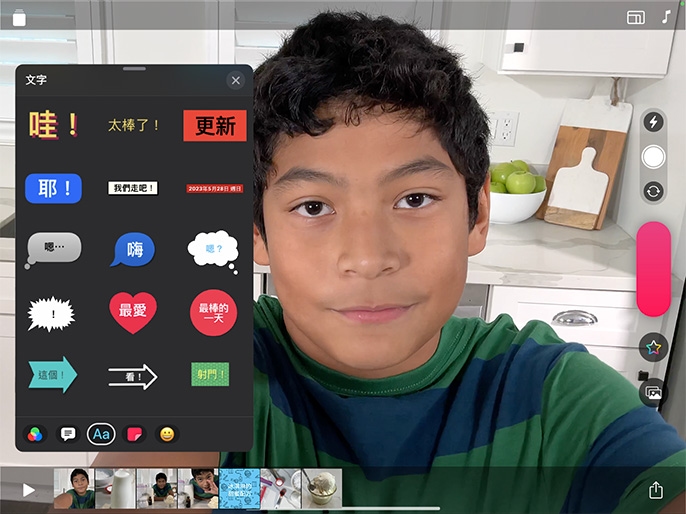
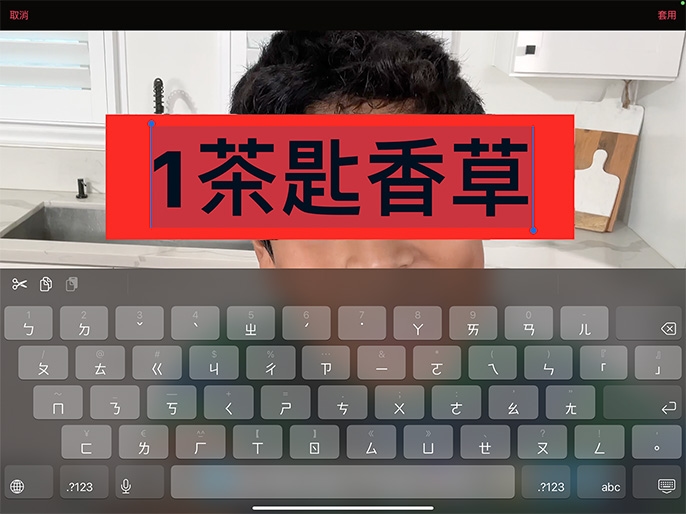
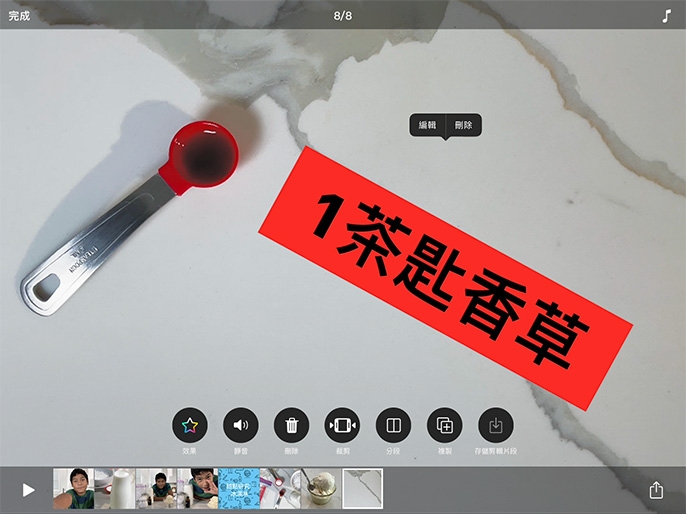
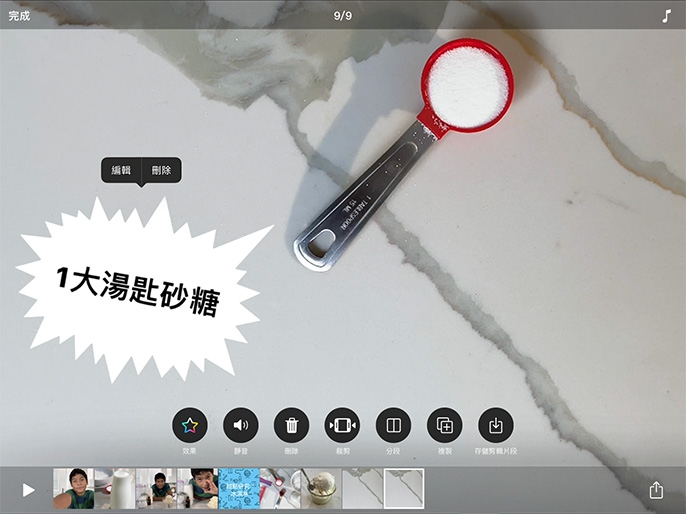
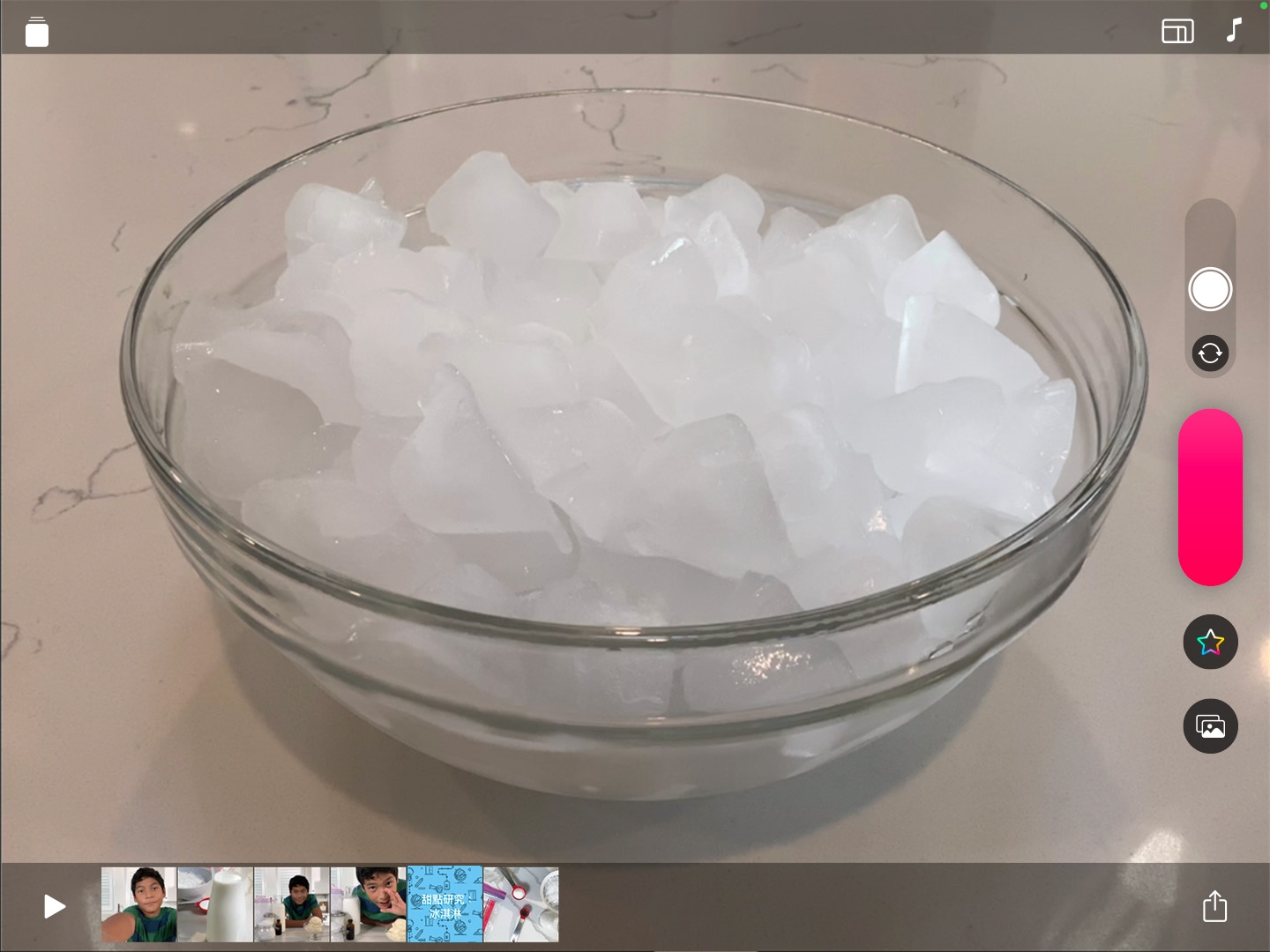
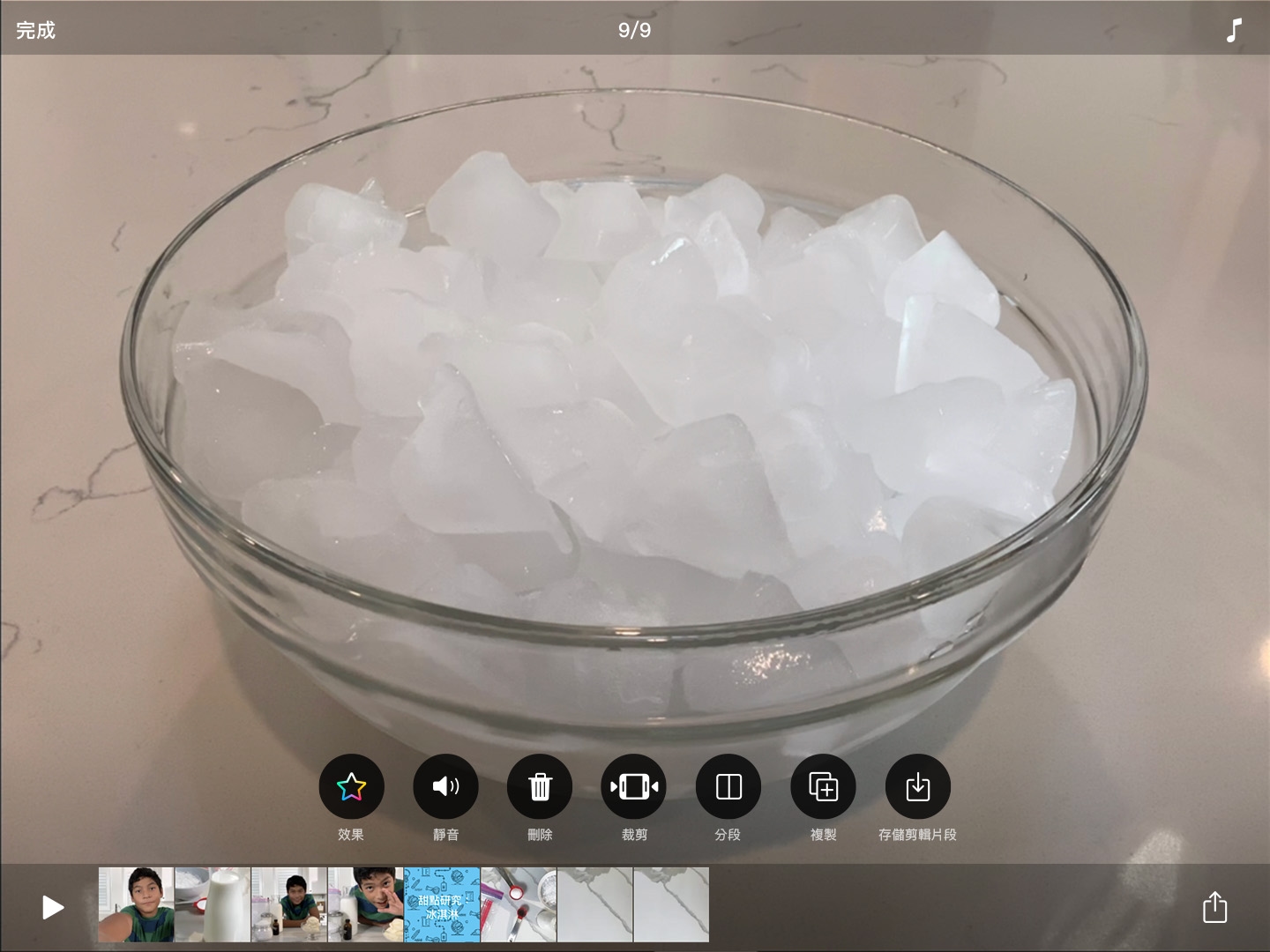

選取並錄製文字標籤。點一下 「效果」按鈕,然後點一下 「文字」按鈕。滑動來瀏覽,然後點一下要使用的標籤。
輸入單詞或短語、點一下「套用」,然後點一下檢視器下方的 「關閉」按鈕。透過拖移、旋轉或兩指開合調整物件大小,然後錄製。
編輯剪輯片段中的文字標籤。點一下含有文字標籤的剪輯片段、點一下文字標籤,然後點一下「編輯」。編輯文字,然後點一下「套用」。
移除文字標籤。點一下含有文字標籤的剪輯片段、點一下文字標籤、點一下「刪除」,然後點一下「完成」。
選取和錄製「即時字幕」。點一下 「效果」按鈕,然後點一下 「即時字幕」按鈕。點一下樣式,然後點一下 「關閉」按鈕。一邊錄製一邊說話。
編輯「即時字幕」文字。點一下含有「即時字幕」的剪輯片段、點一下 「效果」按鈕,然後點一下 「即時字幕」按鈕。點一下「編輯文字」並進行變更,然後點一下鍵盤上的「完成」。
將「即時字幕」中的聲音靜音。點一下含有「即時字幕」的剪輯片段,然後點一下 「靜音」按鈕。如果該剪輯片段有其他音訊,你可以點一下「將錄製音訊靜音」。點一下「完成」。
在影片中加入重要資訊。使用文字標籤來標示地點與時間,或指明畫面上的物件。選擇能搭配影片主題的標籤。
提升輔助使用與理解。一邊錄製新的影片剪輯片段一邊口述,或是為圖庫中的媒體加入口述,接著加入「即時字幕」,透過訊息引起每位學習者的共鳴。
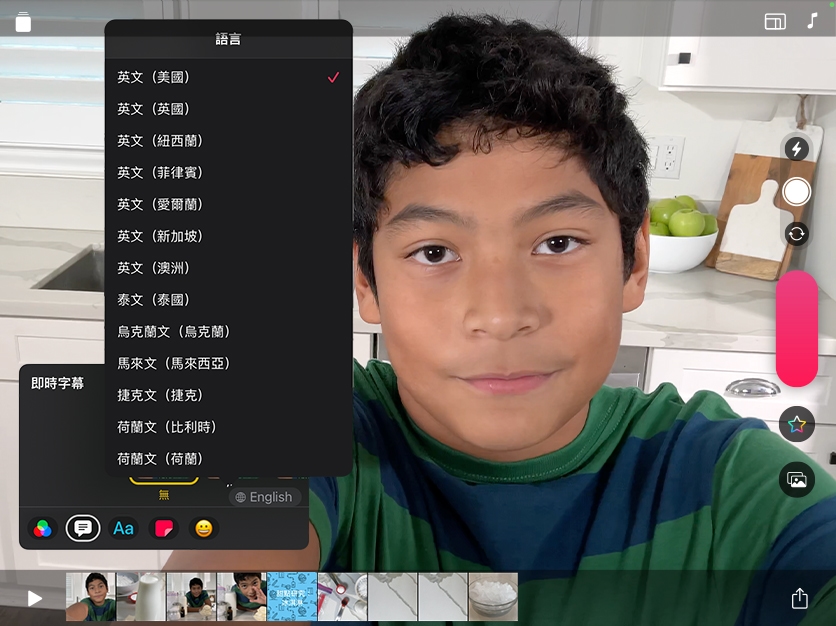
連結到 Learning Center 中此頁面的網址已拷貝到剪貼板。